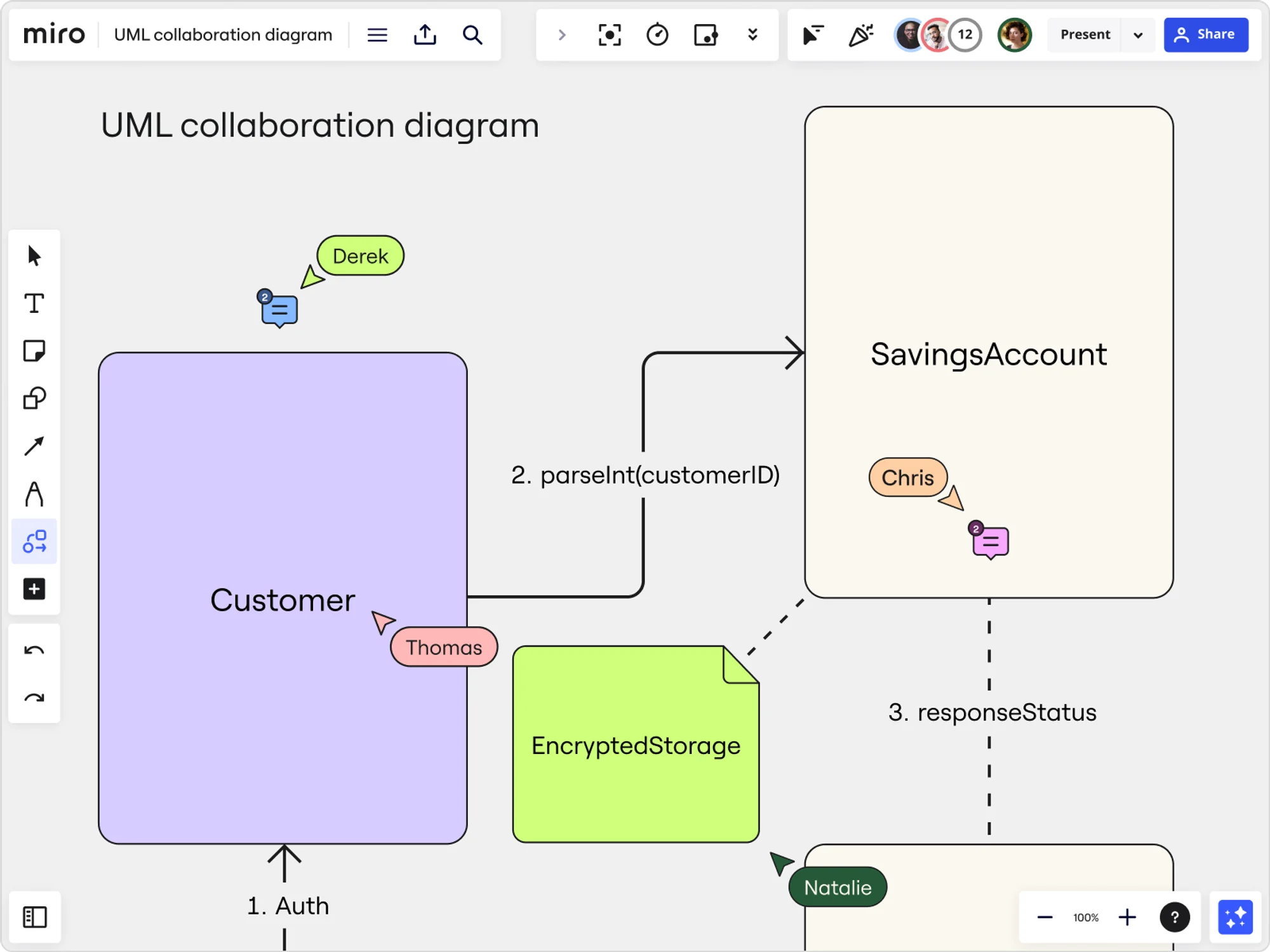
UML Kollaborationsdiagramme
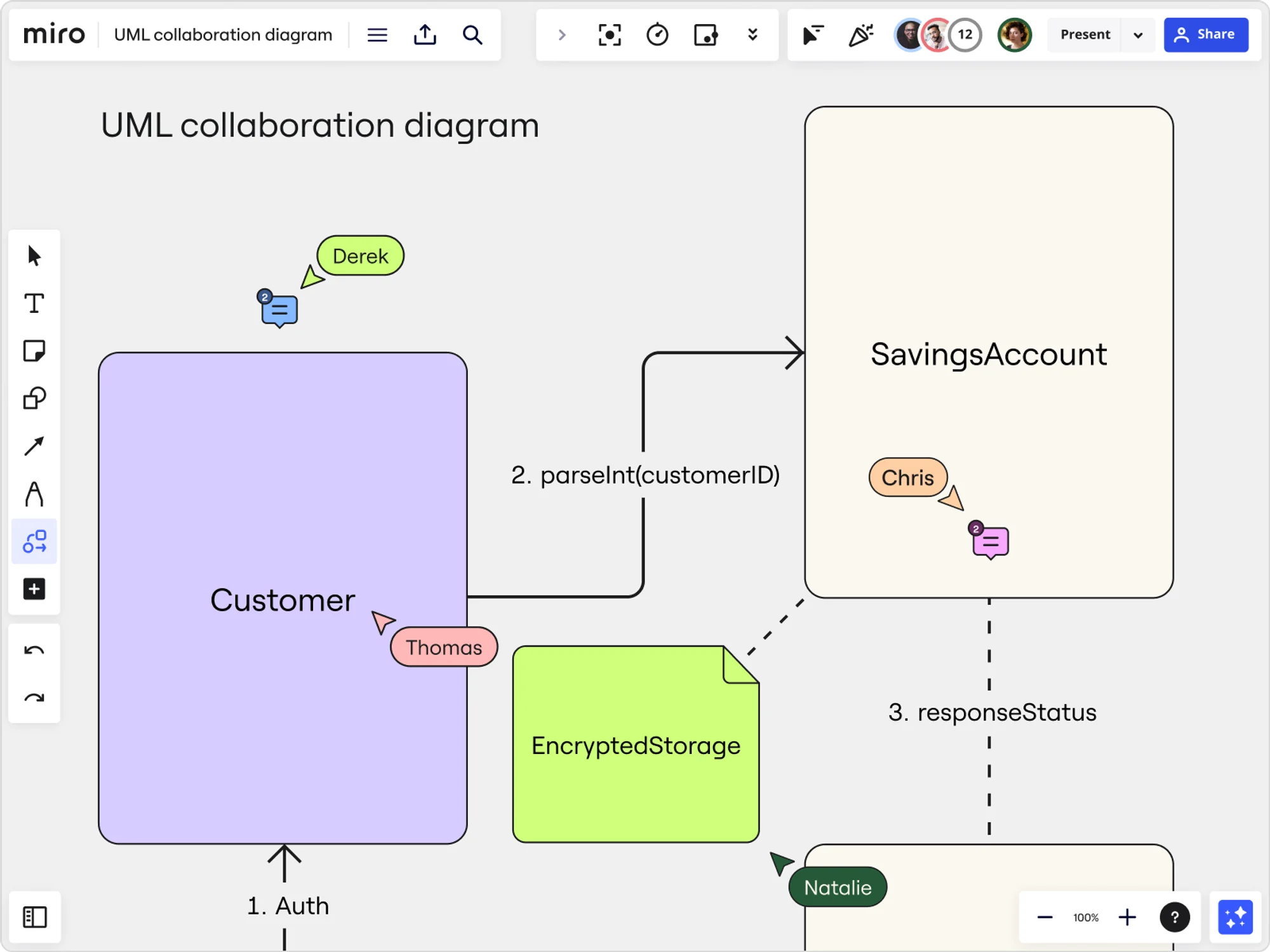
In der Softwareentwicklung sind Kenntnisse der Unified Modeling Language (UML) unerlässlich. Das Kollaborationsdiagramm ist ein besonders wichtiges Element dieses Toolkits. Es ist ein unverzichtbares Tool, um komplexe Systeminteraktionen abzubilden, und gibt ein umfassendes Bild der komplizierten Funktionsweise von Objektbeziehungen.
Was ist ein Kollaborationsdiagramm?
Ein Kollaborationsdiagramm ist ein grundlegender Aspekt der UML. Es bietet eine umfassende visuelle Darstellung, wie Objekte in einem System interagieren und miteinander in Beziehung stehen. Es ist nicht nur ein statisches Bild, sondern eine dynamische Abbildung, die das komplexe Netz der Kommunikation innerhalb eines Systems veranschaulicht und aufzeigt, wie jede Komponente zur übergreifenden Funktionalität beiträgt.
Elemente von UML Kollaborationsdiagrammen
Kollaborationsdiagramme, die ein integraler Bestandteil der UML sind, bestehen aus verschiedenen Elementen, die im Verbund die komplizierten Interaktionen innerhalb eines Systems darstellen. Die Kenntnis dieser Elemente ist unabdingbar, um diese Diagramme erstellen und interpretieren zu können.
Objekte
Objekte sind die wichtigsten Komponenten eines Kollaborationsdiagramms. Sie können Entitäten, Klassen oder Komponenten innerhalb des zu modellierenden Systems darstellen. Jedes Objekt wird in der Regel als Rechteck dargestellt, in dem sein Name steht.

Verbindungen
Verbindungen bezeichnen die Beziehung zwischen zwei Objekten. Sie werden durch Linien dargestellt, die die Objekte miteinander verbinden. Diese Verbindungen zeigen an, dass es eine Form der Kommunikation oder Interaktion zwischen den verbundenen Objekten gibt.

Nachrichten
Eines der wichtigsten Elemente, die Nachrichten, sind die Interaktionen, die zwischen den Objekten stattfinden. Sie werden als beschriftete Pfeile dargestellt, die vom Absenderobjekt zum Empfängerobjekt zeigen. Das Etikett beschreibt normalerweise die Art der Kommunikation oder die Aktion, die aufgerufen wird.

Fortlaufende Nummern
Sequenznummern sind numerische oder alphabetische Markierungen, die die Reihenfolge des Nachrichtenflusses im Diagramm angeben. Sie spielen eine entscheidende Rolle beim Verständnis der Abfolge von Interaktionen und erleichtern es, den Workflow innerhalb des Systems nachzuvollziehen.
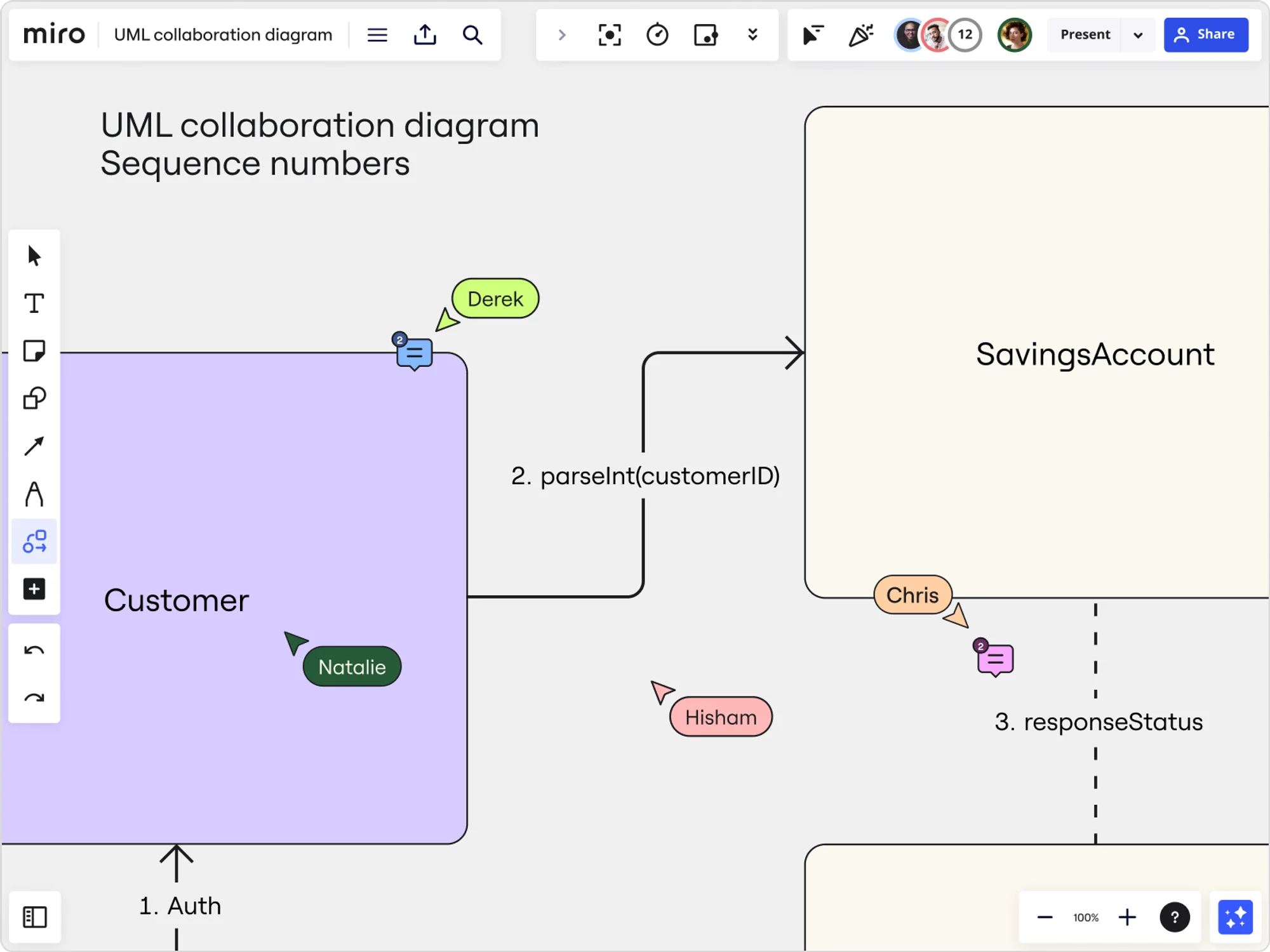
Aktivierungsbalken
Diese Balken, die oft als dünne Rechtecke auf einem Objekt dargestellt werden, zeigen an, wie lange ein Objekt während einer Interaktion aktiv ist. Sie helfen dabei, den Zeitrahmen zu visualisieren, in dem ein Objekt am Kommunikationsprozess teilnimmt.

Bedingungen und Schleifen
Für komplexere Interaktionen können Bedingungen (wie if-else-Anweisungen) und Schleifen (wie for- und while-Schleifen) eingebaut werden. Diese werden in der Regel neben den Nachrichten oder Links kommentiert und geben einen tieferen Einblick in die Entscheidungsprozesse innerhalb des Systems.

Anmerkungen und Kommentare
Um Klarheit oder zusätzliche Informationen zu schaffen, können Notizen und Kommentare an jedes Element im Diagramm angehängt werden. Sie werden in der Regel als Kästchen mit einer gestrichelten Linie dargestellt, die mit dem entsprechenden Element verbunden ist.

Stereotypen und Einschränkungen
In fortgeschritteneren Diagrammen können Stereotypen (die eine zusätzliche semantische Ebene hinzufügen) und Einschränkungen (die Grenzen oder Bedingungen für Systemelemente festlegen) eingefügt werden. Diese werden normalerweise in geschweifte Klammern eingeschlossen und in der Nähe des entsprechenden Diagrammelements platziert.
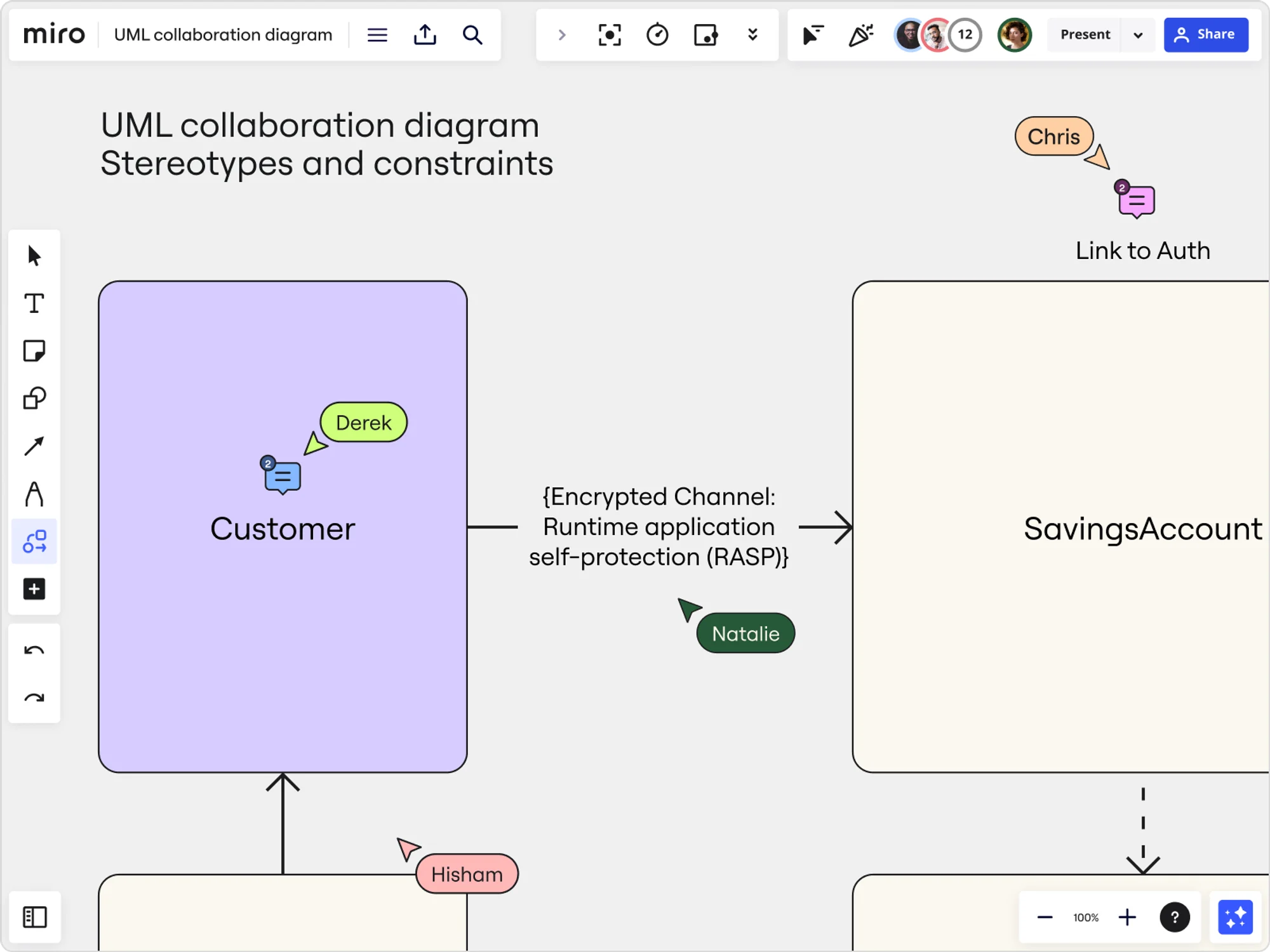
Kollaborationsdiagramme vs. Sequenzdiagramme
Kollaborations- und Sequenzdiagramme werden oft zusammen erwähnt, da sie beide die Interaktionen innerhalb eines Systems veranschaulichen. Das Kollaborationsdiagramm bietet jedoch eine besondere Perspektive, denn es konzentriert sich mehr auf die Beziehung und das Zusammenspiel zwischen den Objekten als auf die chronologische Abfolge der Ereignisse.
Das macht es besonders nützlich in Szenarien, in denen das Verständnis von Objektbeziehungen wichtiger ist als der zeitliche Ablauf von Interaktionen.
So erstellst du ein UML Kollaborationsdiagramm
Das Erstellen eines effektiven Kollaborationsdiagramms umfasst mehrere Schritte, die alle wichtig sind, um eine klare und umfassende Darstellung der Interaktionen deines Systems zu gewährleisten. Hier ist eine detaillierte Anleitung:
1. Bestimme den Umfang
Beginne damit, die Grenzen des Prozesses oder Systems festzulegen, das du darstellen willst. Wo ist der Startpunkt und wo der Endpunkt? Dieser Schritt legt fest, was in deinem Diagramm enthalten sein wird.
2. Liste die Objekte auf
Bestimme alle Objekte (oder Klassen), die Teil des Diagramms sein werden. Objekte können alles sein, von Systemkomponenten über die am Prozess beteiligten Menschen bis hin zu Dateneinheiten. Gehe hier gründlich vor, aber beschränke dich auf die relevanten Komponenten.
3. Bestimme die Beziehungen zwischen den Objekten
Sobald du eine Liste von Objekten hast, musst du festlegen, wie sie miteinander interagieren. Senden sie Nachrichten? Arbeiten sie bei bestimmten Aufgaben zusammen? Dieser Schritt ist wichtig, um die Dynamik deines Systems zu verstehen.
4. Skizziere ein grobes Diagramm
Beginne mit einer groben Skizze deines Diagramms. Platziere die Objekte und zeichne Linien, um Interaktionen anzuzeigen. Verwende UML Standardsymbole, um verschiedene Arten von Interaktionen und Beziehungen darzustellen.
5. Weise Sequenznummern zu
Sequenznummern sind in einem Kollaborationsdiagramm wichtig, da sie die Reihenfolge der Interaktionen angeben. Weise jeder Interaktion Sequenznummern zu und achte darauf, dass sie den tatsächlichen Ablauf des Prozesses widerspiegeln.
6. Füge Details zu Interaktionen hinzu
Füge für jede Interaktion die notwendigen Details hinzu, wie z. B. die Bedingung, unter der die Interaktion stattfindet, die übermittelte Nachricht und die daraus resultierende Aktion. Diese Informationen verleihen deinem Diagramm Tiefe.
7. Bestätige den Ablauf der Interaktionen
Überprüfe das Diagramm, um sicherzustellen, dass die Abfolge der Interaktionen sinnvoll ist und den Prozess richtig darstellt. Dieser Schritt erfordert möglicherweise eine Rücksprache mit Teammitgliedern oder Stakeholdern, um Genauigkeit zu gewährleisten.
8. Verfeinere und schließe das Diagramm ab
Verfeinere dein Diagramm auf der Grundlage von Feedback und zusätzlichen Erkenntnissen. Passe das Layout der Übersichtlichkeit halber an und stelle sicher, dass alle Elemente richtig beschriftet und in der richtigen Reihenfolge angeordnet sind.
9. Überprüfe und teile
Überprüfe zum Schluss dein Diagramm und nimm bei Bedarf noch letzte Anpassungen vor. Wenn du es fertiggestellt hast, teile es mit den relevanten Stakeholdern. Dazu können je nach Zweck des Diagramms Teammitglieder, Projektmanager oder Kunden gehören.
Fortgeschrittene Techniken
Das Erweitern von Kollaborationsdiagrammen mit fortschrittlichen Techniken ist der Schlüssel zur effektiven Darstellung komplexer Interaktionen. Diese erweiterten Elemente verleihen den Diagrammen mehr Tiefe und machen sie aufschlussreicher:
Bedingte Übermittlung von Nachrichten
Integriere bedingte Ausdrücke, um Interaktionen in Abhängigkeit von bestimmten Bedingungen darzustellen, die für die Modellierung komplexer Entscheidungen entscheidend sind.
Schleifen und Iterationen
Verwende Schleifenbedingungen bei Meldungen für sich wiederholende Interaktionen, was für Prozesse mit wiederholten Aktionen wichtig ist.
Parallele und gleichzeitige Interaktionen
Kennzeichne gleichzeitige Prozesse mit parallelen Interaktionen und zeige damit, dass Systeme mehrere Aufgaben gleichzeitig erledigen können.
Zeitliche Beschränkungen und Verzögerungen
Kommentiere Interaktionen mit Zeitausdrücken, um kritische Zeitaspekte hervorzuheben und die zeitliche Genauigkeit des Diagramms zu verbessern.
Verfeinern von Objekten und Interaktionen
Zerlege komplexe Objekte und Interaktionen in einfachere Komponenten, um einen detaillierteren Einblick in die Systemabläufe zu erhalten.
Integration mit anderen UML Diagrammen
Kombiniere Kollaborationsdiagramme mit anderen UML Diagrammen wie Sequenz- und Zustandsdiagrammen, um eine umfassende Systemperspektive zu erhalten.
Fortgeschrittene UML Funktionen nutzen
Nutze fortgeschrittene UML Funktionen wie das Senden von Signalen und der Umgang mit Ausnahmen, um komplexeres Systemverhalten zu modellieren.
Diese Techniken verwandeln Kollaborationsdiagramme in dynamischere Tools, die in der Lage sind, die komplizierten Abläufe komplexer Systeme nuanciert und detailliert darzustellen.
Tools für Kollaborationsdiagramme
Moderne UML Tools haben den Prozess der Erstellung von Kollaborationsdiagrammen revolutioniert. Mit Funktionen wie intuitiven Drag-and-Drop-Oberflächen und Echtzeit Zusammenarbeit sind diese Tools in der heutigen Softwareentwicklungslandschaft unverzichtbar geworden.
Das UML Diagramm Tool von Miro zum Beispiel ist äußerst einfach zu bedienen und verfügt über eine umfangreiche Bibliothek mit UML Formen für alle möglichen Bedürfnisse. Darüber hinaus bietet es leistungsstarke Funktionen für die Echtzeit und asynchrone Zusammenarbeit, die dein Team nahtlos online zusammenbringen.
UML Kollaborationsdiagramme verwenden
UML Kollaborationsdiagramme sind ein wichtiges Tool für Softwareentwickler oder Systemanalysten. Sie bieten eine klare, detaillierte Sicht auf die Interaktionen des Systems und machen komplexe Zusammenhänge verständlich und handhabbar. Sowohl für Anfänger als auch für Experten auf diesem Gebiet sind genaue Kenntnisse dieser Diagramme ein Schritt zu einer effizienteren und effektiveren Projektentwicklung und Systemanalyse.
Eine der größten Herausforderungen beim Erstellen von Kollaborationsdiagrammen ist es, das richtige Gleichgewicht zwischen Details und Klarheit zu finden. Damit das Diagramm relevant bleibt und das System richtig wiedergibt, sind regelmäßige Aktualisierungen und Überprüfungen notwendig. Diese fortlaufende Überarbeitung ist wichtig, damit das Diagramm alle Änderungen und Entwicklungen im System wiedergibt.